I likhet med forgjengeren tillater Windows 10 også brukere å laste ned og installere apper fra butikken. Den offisielle Store-appen som leveres med Windows 10, kan brukes til å bla gjennom, søke og installere apper fra butikken.
Store-appen har blitt omformet i Windows 10 og er lett å navigere i forhold til den forrige versjonen av Store-appen.
Butikkappen lastes ikke eller åpnes
Siden utgivelsen av Windows 10 har mange brukere problemer med den opprinnelige butikkappen. Mange ganger, starter appen, men laster ikke inn. Sirkelen fortsetter å spinne, men butikken laster ikke selv etter noen få minutter.

Hvis du ikke kan laste inn eller åpne Store-appen i Windows 10, kan du prøve ut følgende rettelser.
Fix 1
Trinn 1: Åpne kommandoprompt som administrator. For å gjøre dette, skriv CMD i søkeboksen og trykk samtidig Ctrl + Shift + Enter-taster.
Du kan også skrive CMD i søkeboksen for å se Kommandoprompt i søkeresultatene, høyreklikke på kommandoprompt, og klikk deretter Kjør som administratoralternativ.
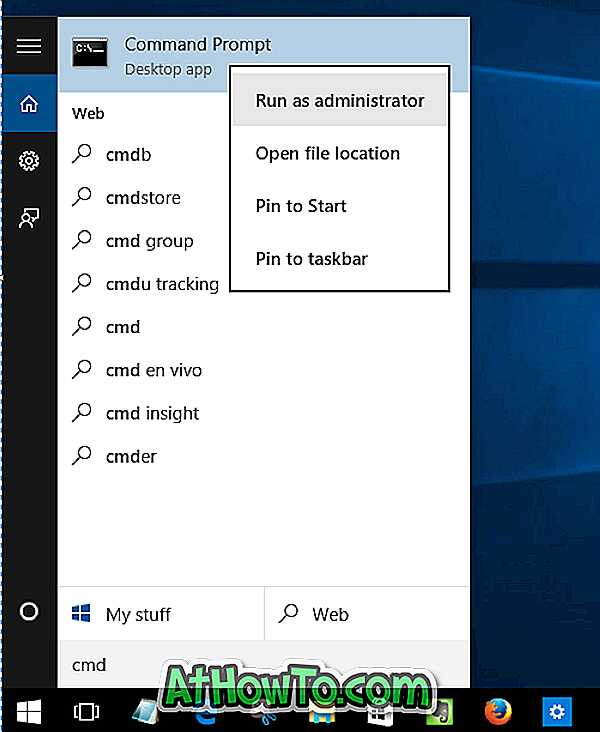
Trinn 2: I administratorkommandoprompt, kopier og lim inn følgende kommando. Windows 10s kommandoprompt støtter kopiering og lime i motsetning til tidligere versjoner!
PowerShell -ExecutionPolicy Ubegrenset -Command "& {$ manifest = (Get-AppxPackage Microsoft.WindowsStore) .InstallLocation + '\ AppxManifest.xml'; Add-AppxPackage -DisableDevelopmentMode -Register $ manifest} "
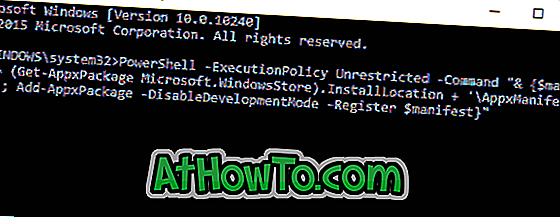
Når kommandoen er utført, lukk vinduet Kommandoprompt. Du bør nå kunne åpne og laste opp butikken nå.
Fix 2
Hvis butikken ikke åpnes, selv etter at du har installert den ovennevnte løsningen, kan det hende problemet er å opprette en ny brukerkonto. Dette skyldes at alle moderne apper, inkludert Store-appen, fungerer bra på en nyopprettet brukerkonto.
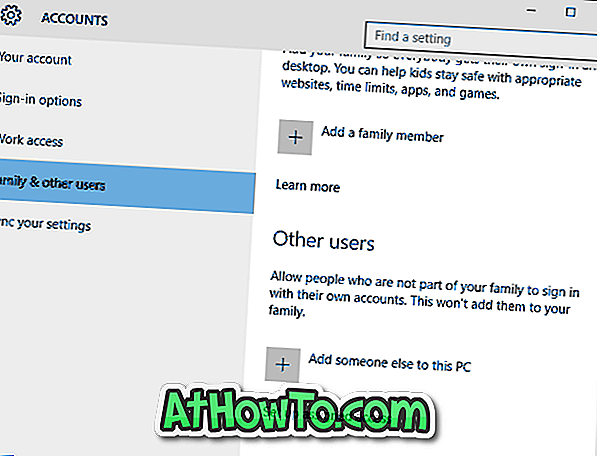
Hvis du vil opprette en ny lokal brukerkonto eller en Microsoft-brukerkonto, kan du gå til Innstillinger-appen, klikke på Kontoer og deretter Familie og andre brukere.
Hvis du var i stand til å løse problemet eller ikke kunne løse det, vennligst gi oss beskjed i kommentarene.














